Paramount+ ne fonctionne pas sur la TV Samsung - Comment je l'ai réparé

Table des matières
Cela fait quelques mois, depuis juillet, que je diffuse du contenu Paramount+ sur mon téléviseur Samsung.
Ayant apprécié leur service jusqu'à présent, j'étais impatient de regarder "Tulsa King" avec Sylvester Stallone.
Voir également: Murata Manufacturing Co. Ltd sur mon réseau : de quoi s'agit-il ?J'ai préparé mon pop-corn et allumé la télévision pour regarder l'épisode pilote, mais l'application Paramount+ n'a pas fonctionné.
J'ai essayé de lire d'autres vidéos et j'ai relancé l'application plusieurs fois, mais le problème persistait.
Ne voulant pas retarder l'épisode, j'ai immédiatement cherché des solutions sur Google.
Si Paramount+ ne fonctionne pas sur votre Samsung TV, effacez le cache de l'application via Paramètres> ; Apps et services> ; Paramount+> ; Effacer le cache et redémarrez le téléviseur.
Paramount+ fonctionne-t-il sur tous les téléviseurs Samsung ?

Selon Paramount+, leur service n'est pris en charge que par les téléviseurs Samsung de 2017 et plus récents (ceux avec le système d'exploitation Tizen).
Si Paramount+ ne fonctionne pas sur votre téléviseur Samsung compatible avec Paramount+, c'est probablement pour l'une des raisons suivantes :
- Les serveurs de Paramount+ sont hors service.
- Internet lent.
- Abonnement Paramount+ expiré.
- Problèmes de logiciel.
- Les bloqueurs de publicité ou les extensions entravent le service Paramount+.
- Application Paramount+ obsolète.
- Logiciel TV obsolète.
Essayez-les avant de faire quoi que ce soit d'autre
Avant de passer aux principales solutions au problème de Paramount+ qui ne fonctionne pas sur votre Samsung TV, il y a quelques solutions souvent négligées que vous devriez essayer.
Vérifier si Paramount+ est en panne
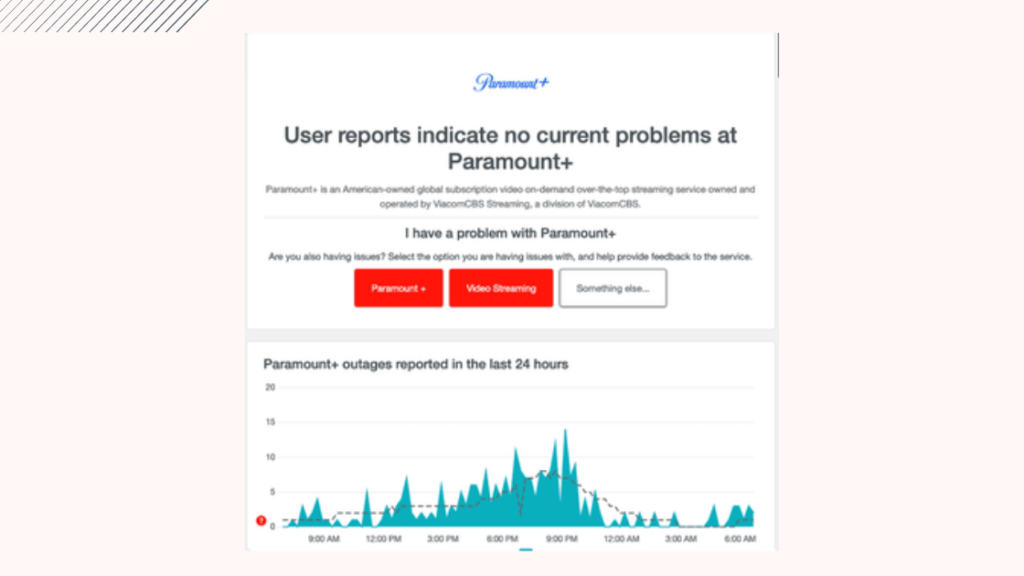
Comme toutes les plateformes de streaming, Paramount+ est géré sur des serveurs dans toutes les régions où le service est disponible.
Cependant, les serveurs peuvent parfois tomber en panne en raison d'un service Internet faible ou d'un trafic élevé.
Il est également possible que l'entreprise ait temporairement fermé les serveurs pour des raisons de maintenance.
Si Paramount+ ne fonctionne pas sur votre Samsung TV, vous devriez vérifier l'état de son serveur dans votre région.
Plusieurs sites web vous permettent de le faire, DownDetector étant l'un d'entre eux.
Vous pouvez également appeler le service clientèle de Paramount+ pour vous renseigner sur l'état de leur serveur.
Malheureusement, si les serveurs sont en panne, vous ne pouvez qu'attendre que le problème soit résolu par le service d'assistance de Paramount+.
Voir également: Arlo sans abonnement : tout ce qu'il faut savoirVérifiez votre connexion Internet
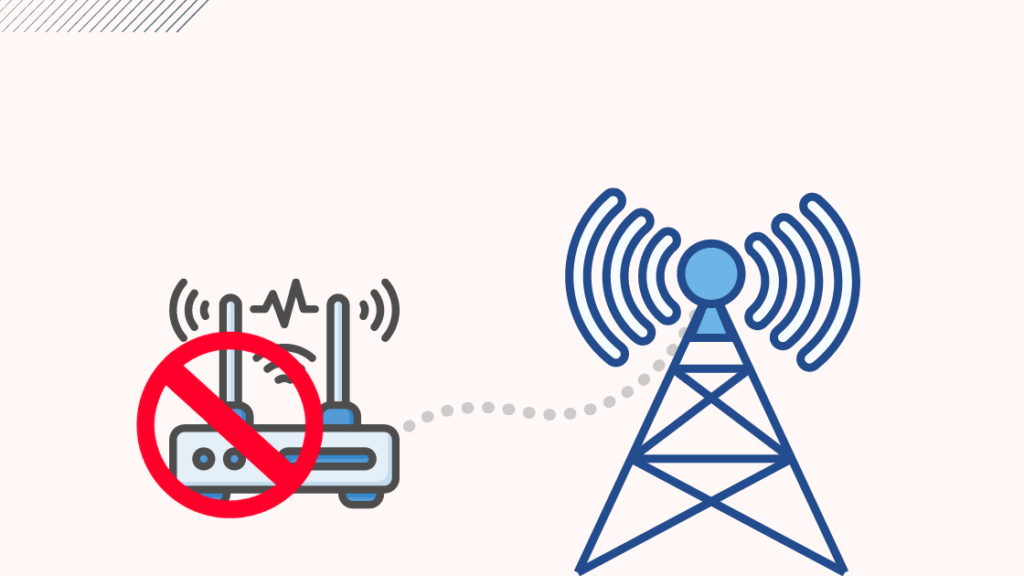
Paramount+ a besoin d'une connexion Internet solide et fiable pour fonctionner correctement.
L'entreprise recommande une vitesse Internet de 4 Mbps ou plus pour la diffusion de contenu en continu.
Vous pouvez visiter Speedtest by Ookla pour vérifier votre vitesse Internet.
Si votre Internet est lent ou si vous rencontrez des problèmes techniques, vous devriez essayer les choses suivantes :
- Déconnectez votre téléviseur du Wi-Fi et reconnectez-le.
- Débranchez votre routeur Wi-Fi de la source d'alimentation et rebranchez-le.
- Mettez à jour le micrologiciel de votre routeur.
- Utilisez un câble LAN pour connecter votre téléviseur au routeur.
- Contactez votre fournisseur d'accès à Internet pour obtenir de l'aide.
Vérifiez si votre abonnement Paramount+ est actif
Cela semble trop simple et évident, mais plusieurs utilisateurs ont négligé leurs abonnements dans le passé, ce qui leur a causé des problèmes avec Paramount+.
Paramount+ ne fonctionnera pas sur votre Samsung TV si vous n'avez pas renouvelé votre abonnement ou si votre renouvellement n'a pas été confirmé par la société.
Parfois, une erreur au niveau du canal de paiement ou de son traitement peut entraîner un retard dans le renouvellement de votre abonnement au service.
Assurez-vous que votre paiement a été traité avec succès et que l'abonnement a été renouvelé.
Si vous constatez une irrégularité, contactez immédiatement le service clientèle de Paramount+.
Mise sous tension de votre téléviseur Samsung
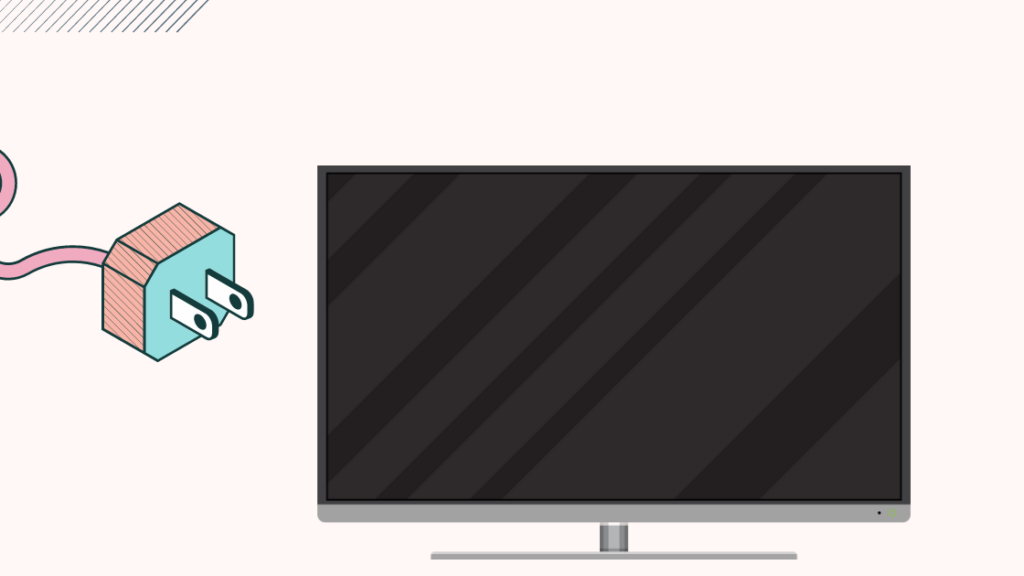
Si vous avez un abonnement Paramount+ actif et que votre Internet fonctionne correctement, nous pouvons isoler le problème de votre Samsung TV.
Votre Samsung TV peut être confronté à des problèmes liés au logiciel en raison de l'accumulation de processus en arrière-plan et d'une mémoire encombrée.
Cela peut entraîner un comportement erratique de votre téléviseur et empêcher Paramount+ de fonctionner correctement.
Vous pouvez résoudre ce problème en mettant le téléviseur hors tension.
Cette opération effacera la mémoire du téléviseur et évacuera toute énergie résiduelle des condensateurs, ce qui permettra de réinitialiser le téléviseur et de le faire fonctionner dans l'état prévu.
Pour ce faire, suivez les étapes suivantes :
- Eteignez votre téléviseur.
- Débranchez-le de la source d'alimentation.
- Attendez 60 secondes avant de le rebrancher.
- Allumez le téléviseur.
Vider le cache de l'application Paramount+
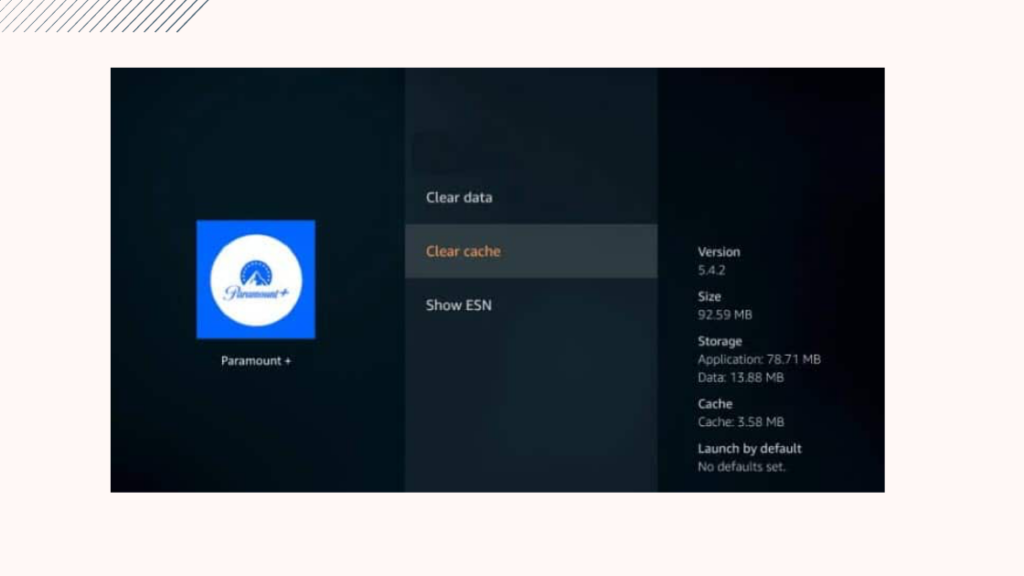
Comme toutes les applications de votre Samsung TV, Paramount+ stocke des fichiers cache dans la mémoire/le stockage du téléviseur lorsque vous la lancez.
Ces fichiers permettent un chargement rapide de l'application et de son contenu.
Cependant, l'accumulation de fichiers cache peut surcharger la mémoire du téléviseur et entraîner plusieurs problèmes, allant d'une augmentation du temps de chargement à un dysfonctionnement de l'application.
C'est peut-être la raison pour laquelle Paramount+ ne fonctionne pas sur votre téléviseur.
La bonne nouvelle, c'est que vous pouvez effacer ces fichiers facilement.
Voici comment vider le cache de l'application Paramount+ sur un téléviseur Samsung :
- Appuyez sur la touche "Home" de la télécommande du téléviseur.
- Lancez la rubrique "Paramètres".
- Ouvrez "Apps et services".
- Sélectionnez l'application "Paramount+" dans la liste.
- Choisissez l'option "Effacer le cache" et confirmez votre action.
- Redémarrer le téléviseur.
Une fois cela fait, lancez l'application Paramount+ pour vérifier si vous pouvez regarder son contenu.
Pour certains modèles de téléviseurs Samsung, vous pouvez effacer le cache en accédant à Paramètres> ; Support> ; Device Care> ; Gérer le stockage> ; Paramount+> ; Voir les détails> ; Effacer le cache.
Remarque : Vous pouvez également choisir d'effacer les données.
Mais cette opération vous déconnectera de Paramount+ et vous devrez vous reconnecter à votre compte la prochaine fois que vous lancerez l'application.
Réinstaller l'application Paramount+
L'application Paramount+ ne fonctionnera pas sur votre Samsung TV si elle est confrontée à des problèmes dus à un répertoire de fichiers corrompu ou manquant.
Les répertoires de l'application contiennent les fichiers nécessaires au bon fonctionnement de l'application, depuis la reconnaissance des données jusqu'aux actions individuelles.
Vous pouvez rétablir l'état d'origine de l'application en la supprimant du téléviseur et en la réinstallant.
Cette opération permet non seulement de restaurer les fichiers manquants de l'application, mais aussi de la mettre à jour avec la dernière version.
Vous pouvez supprimer et réinstaller l'application Paramount+ sur votre Samsung TV en suivant les étapes suivantes :
- Accédez à l'écran d'accueil de votre téléviseur.
- Cliquez sur "Apps".
- Ouvrez "Paramètres".
- Trouvez l'application "Paramount+".
- Choisissez "Supprimer" parmi les options proposées et confirmez lorsque vous y êtes invité.
- Redémarrez votre téléviseur.
- Retournez à "Apps".
- Cliquez sur la barre de recherche et tapez "Paramount+".
- Installer l'application.
Pour certains téléviseurs Samsung, Paramount+ est une application préinstallée et ne peut pas être supprimée.
Dans ce cas, suivez les étapes 1 à 4 indiquées ci-dessus et choisissez "Réinstaller" parmi les options.
Mettre à jour le logiciel de votre téléviseur Samsung
Une autre raison possible pour laquelle Paramount+ ne fonctionne pas sur votre Samsung TV est liée à la version de son logiciel.
Si le logiciel de votre téléviseur est obsolète, il peut rencontrer des problèmes de compatibilité avec les applications de diffusion en continu, ce qui les fait planter ou les empêche de fonctionner comme prévu.
La plupart des téléviseurs Samsung installent automatiquement les dernières mises à jour.
Cependant, vous pouvez également les mettre à jour manuellement en suivant les étapes suivantes :
- Accédez à l'écran "Accueil" du téléviseur en appuyant sur la touche "Accueil" de la télécommande.
- Ouvrez "Paramètres".
- Sélectionnez l'option "Support".
- Choisissez "Mise à jour du logiciel" et cliquez sur "Mettre à jour maintenant".
Cela lancera le processus de mise à jour et peut prendre de 30 à 60 minutes, en fonction de votre vitesse Internet.
Votre téléviseur redémarrera plusieurs fois au cours de ce processus.
Une fois cette opération terminée, lancez l'application Paramount+ et vérifiez qu'elle fonctionne correctement.
Réinitialiser Samsung Smart Hub
Parfois, le Smart Hub de votre téléviseur Samsung peut rencontrer des problèmes en raison d'une mémoire insuffisante ou de fichiers de données corrompus.
Ces problèmes peuvent interférer avec le streaming de l'application Paramount+.
Vous pouvez facilement résoudre ce problème en réinitialisant le Smart Hub.
Suivez les étapes suivantes pour le faire sur un téléviseur Samsung :
- Accédez à l'écran "Home" sur le téléviseur.
- Lancez la rubrique "Paramètres".
- Allez dans "Support".
- Cliquez sur "Device Care".
- Choisissez "Autodiagnostic".
- Sélectionnez "Réinitialiser Smart Hub".
- Saisissez votre code PIN. '0000' est le code PIN par défaut.
Désactiver les bloqueurs de publicité
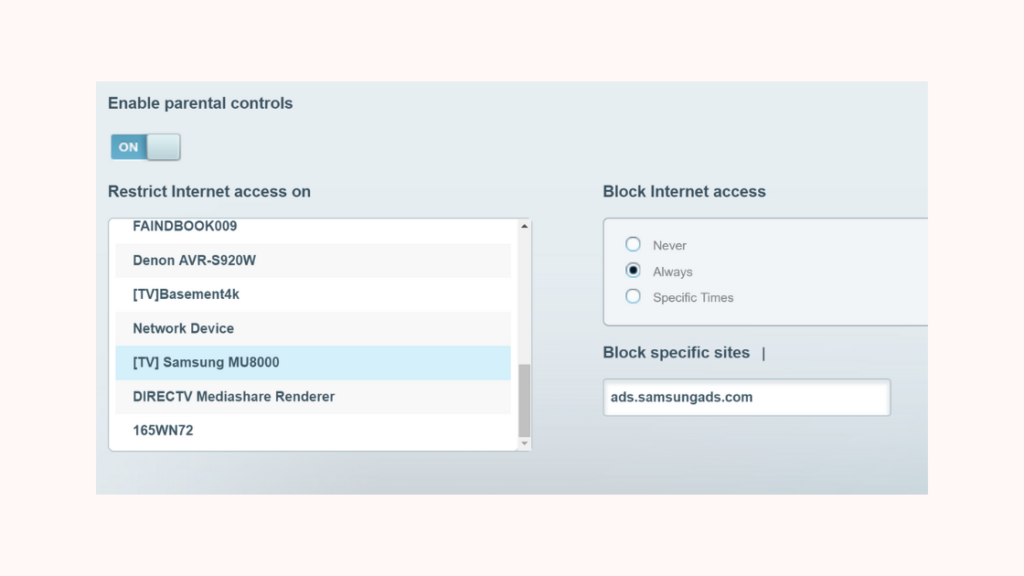
Si vous essayez d'accéder à Paramount+ via un navigateur web sur votre Samsung TV et que cela ne fonctionne pas, vous devriez désactiver les bloqueurs de publicité ou toute autre extension de ce type.
Diverses plateformes de diffusion de contenu, comme Paramount+, génèrent une partie de leurs revenus en diffusant des publicités.
Certains de ces services disposent de mesures intégrées pour vous empêcher de regarder du contenu si vous activez les bloqueurs de publicité.
D'autre part, certaines extensions peuvent modifier les paramètres de votre Samsung TV, ce qui peut empêcher certaines applications de fonctionner correctement.
Pour résoudre ce problème, désactivez ces extensions, redémarrez le téléviseur et vérifiez si vous pouvez regarder Paramount+ en streaming.
Contacter le service clientèle
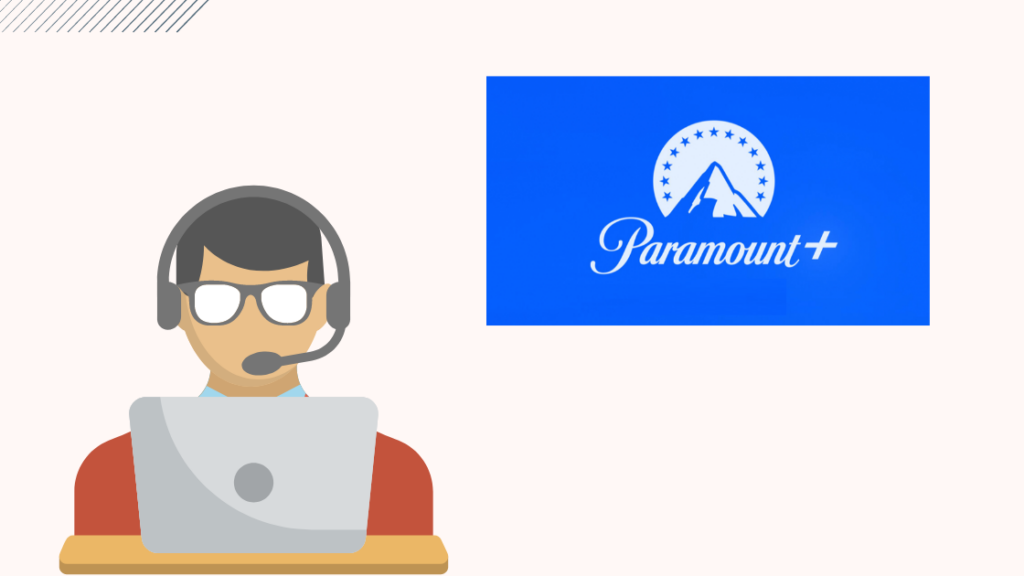
Si les solutions proposées dans cet article ne permettent pas de résoudre votre problème, il est préférable de contacter le service d'assistance de Paramount+.
Vous pouvez contacter le service clientèle de Paramount+ par l'une des méthodes suivantes :
- Centre d'aide Paramount+.
- Page Facebook de Paramount+ Help.
- Paramount+ Help Twitter handle.
Réflexions finales
Paramount+ est l'un des services de streaming les plus populaires, avec une vaste collection de contenus allant des classiques aux originaux et des fictions aux documentaires.
Cependant, profiter de tout ce contenu sur un téléviseur Samsung peut être entravé si l'application Paramount+ ne fonctionne pas.
Pour faire fonctionner Paramount+, vérifiez l'état de son serveur et mettez le téléviseur hors tension.
Si les serveurs Paramount+ fonctionnent correctement et que la mise hors tension n'apporte pas d'amélioration, la suppression du cache de l'application devrait suffire.
Si Paramount+ ne fonctionne toujours pas, réinstallez l'application et mettez à jour votre téléviseur.
Vous aimerez peut-être aussi lire
- HBO Max ne fonctionne pas sur la TV Samsung : Comment réparer en quelques minutes
- Samsung TV Plus ne fonctionne pas : Comment réparer en quelques secondes
- Comment obtenir Peacock sur un téléviseur Samsung : Guide simple
- Lancer Oculus sur un téléviseur Samsung : est-ce possible ?
- Hulu ne fonctionne pas sur Samsung TV : 6 étapes pour y remédier
Questions fréquemment posées
Comment mettre à jour l'application Paramount+ sur ma Smart TV Samsung ?
Vous pouvez configurer l'application Paramount+ sur votre Samsung Smart TV pour qu'elle se mette à jour automatiquement en suivant les étapes suivantes :
Allez dans 'Accueil'> ; Sélectionnez 'Apps'> ; Choisissez 'Paramètres'> ; Activez 'Mise à jour automatique'.
Pourquoi ne puis-je pas diffuser Paramount+ sur ma Smart TV ?
Paramount+ ne sera pas diffusé sur votre Smart TV en raison d'une connexion Internet lente, d'une application ou d'un système d'exploitation TV obsolète, de bloqueurs de publicité, d'un VPN ou d'un abonnement expiré.
Combien coûte un abonnement Paramount+ ?
Paramount+ propose deux formules d'abonnement : la formule Essentielle coûte 4,99 $ par mois, tandis que la formule Premium est proposée au prix de 9,99 $.

